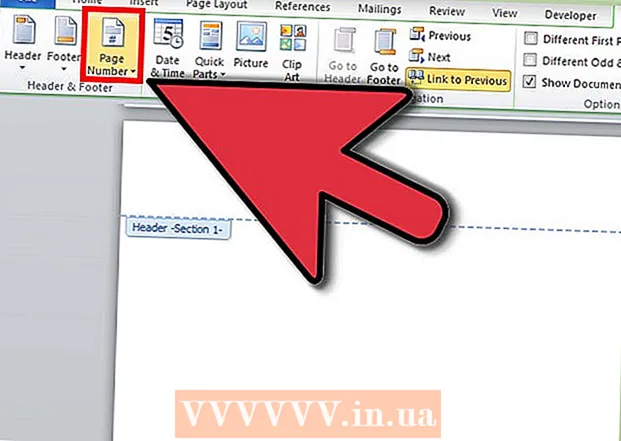작가:
Morris Wright
창조 날짜:
25 4 월 2021
업데이트 날짜:
1 칠월 2024

콘텐츠
이 기사에서는 Android 휴대 전화 또는 태블릿에서 iPhone으로 사진을 공유하는 방법을 설명합니다.
단계로
방법 1/3 : Google 포토에 공유
 Android에서 Google 포토를 엽니 다. 일반적으로 홈 화면에 표시되는 여러 색상의 휠 아이콘입니다. 다른 앱에 포함될 수도 있습니다.
Android에서 Google 포토를 엽니 다. 일반적으로 홈 화면에 표시되는 여러 색상의 휠 아이콘입니다. 다른 앱에 포함될 수도 있습니다.  프레스 공유. 화면 우측 하단에있다.
프레스 공유. 화면 우측 하단에있다.  프레스 새로운 공유 시작. 이미 앨범을 공유 한 경우 아래로 스크롤하여 찾아야 할 수 있습니다.
프레스 새로운 공유 시작. 이미 앨범을 공유 한 경우 아래로 스크롤하여 찾아야 할 수 있습니다.  공유 할 사진을 선택하십시오. 공유하려는 사진의 왼쪽 상단 모서리에 파란색 체크 표시가 나타납니다.
공유 할 사진을 선택하십시오. 공유하려는 사진의 왼쪽 상단 모서리에 파란색 체크 표시가 나타납니다.  프레스 다음 것. 화면 우측 상단에있다.
프레스 다음 것. 화면 우측 상단에있다.  공유하려는 사람의 전화 번호 또는 이메일 주소를 입력하십시오. 그 사람이 연락처 중 하나 인 경우 이름을 입력하기 시작한 다음 사진에서 일치하는 사람을 찾으면 이름을 선택할 수 있습니다.
공유하려는 사람의 전화 번호 또는 이메일 주소를 입력하십시오. 그 사람이 연락처 중 하나 인 경우 이름을 입력하기 시작한 다음 사진에서 일치하는 사람을 찾으면 이름을 선택할 수 있습니다. - 원하는 경우 한 명 이상을 추가 할 수 있습니다.
 프레스 준비된. 화면 우측 상단에있다.
프레스 준비된. 화면 우측 상단에있다.  제목과 메시지를 입력합니다 (선택 사항). "제목 추가"필드에 입력하여이 사진 또는 앨범에 제목을 지정할 수 있습니다. 메시지를 추가하려면 "메시지 추가"필드에 입력하십시오.
제목과 메시지를 입력합니다 (선택 사항). "제목 추가"필드에 입력하여이 사진 또는 앨범에 제목을 지정할 수 있습니다. 메시지를 추가하려면 "메시지 추가"필드에 입력하십시오.  프레스 보내다. 화면 우측 하단에있다.
프레스 보내다. 화면 우측 하단에있다.  iPhone을 가지고있는 친구에게 새 메시지를 확인하도록 요청하십시오. Google 포토를 통해 메시지를 받으면 링크를 클릭하여 앨범과 사진을 볼 수 있습니다.
iPhone을 가지고있는 친구에게 새 메시지를 확인하도록 요청하십시오. Google 포토를 통해 메시지를 받으면 링크를 클릭하여 앨범과 사진을 볼 수 있습니다. - 공유 앨범은 Google 포토의 "공유"탭에서 열 수 있습니다.
방법 2/3 : 파트너와 전체 Google 포토 라이브러리 공유
 Android에서 Google 포토를 엽니 다. 일반적으로 홈 화면에 표시되는 여러 색상의 휠 아이콘입니다. 다른 앱에 포함될 수도 있습니다.
Android에서 Google 포토를 엽니 다. 일반적으로 홈 화면에 표시되는 여러 색상의 휠 아이콘입니다. 다른 앱에 포함될 수도 있습니다. - 귀하와 iPhone 사용자가 모두 Google 포토를 사용 중이며 공유하지 않고도 모든 사진을 볼 수 있도록하려면이 방법을 사용하십시오.
 메뉴 누르기 ≡. 화면 좌측 상단에있다.
메뉴 누르기 ≡. 화면 좌측 상단에있다.  프레스 파트너 계정 추가. 정보 화면이 나타납니다.
프레스 파트너 계정 추가. 정보 화면이 나타납니다.  프레스 스타트. 블루 스크린 하단에 있습니다.
프레스 스타트. 블루 스크린 하단에 있습니다.  공유하려는 사람을 탭합니다. 이 사람이 나열되지 않으면 화면 상단의 빈 상자에 이메일 주소를 입력합니다.
공유하려는 사람을 탭합니다. 이 사람이 나열되지 않으면 화면 상단의 빈 상자에 이메일 주소를 입력합니다.  파트너가 보길 원하는 것을 선택하십시오. "모든 사진"또는 "특정 인물의 사진"(얼굴 태그를 사용하는 경우)을 선택할 수 있습니다.
파트너가 보길 원하는 것을 선택하십시오. "모든 사진"또는 "특정 인물의 사진"(얼굴 태그를 사용하는 경우)을 선택할 수 있습니다. - 특정 날짜의 모든 사진을 볼 수있게하려면 (해당 날짜 이전의 사진은 제외) "오늘의 사진 만 표시"를 누르고 날짜를 선택한 다음 "확인"을 누릅니다.
 프레스 다음 것. 확인 화면이 나타납니다.
프레스 다음 것. 확인 화면이 나타납니다.  프레스 초대장을 보내다. 화면 하단에있는 파란색 버튼입니다.
프레스 초대장을 보내다. 화면 하단에있는 파란색 버튼입니다.  비밀번호를 입력하고 보내다. 친구가 초대를 수락하면 Google 포토에 액세스 할 수 있습니다.
비밀번호를 입력하고 보내다. 친구가 초대를 수락하면 Google 포토에 액세스 할 수 있습니다.
3 가지 방법 중 3 : Dropbox와 공유
 Android의 Dropbox에 이미지를 업로드하세요. Dropbox가없는 경우 Play Store에서 다운로드하여 계정을 만들어야합니다. 모든 설정을 완료 한 후 사진을 업로드하는 방법은 다음과 같습니다.
Android의 Dropbox에 이미지를 업로드하세요. Dropbox가없는 경우 Play Store에서 다운로드하여 계정을 만들어야합니다. 모든 설정을 완료 한 후 사진을 업로드하는 방법은 다음과 같습니다. - "Dropbox"를 엽니 다.
- 사진을 업로드 할 폴더로 이동합니다.
- 화면 하단의 "+"를 누릅니다.
- "사진 또는 비디오 업로드"를 누릅니다.
- 업로드 할 사진을 선택하십시오.
- 폴더 아이콘을 누르고 업로드 할 폴더를 선택합니다.
- "위치 결정"을 누르십시오.
- "업로드"를 누르십시오. 이제 사진이 Dropbox에 있으며 공유 할 수 있습니다.
 사진을 업로드 한 폴더로 이동합니다. 전체 폴더를 공유하려면 폴더를 열지 말고 화면에 표시하십시오.
사진을 업로드 한 폴더로 이동합니다. 전체 폴더를 공유하려면 폴더를 열지 말고 화면에 표시하십시오.  파일 또는 폴더 옆에있는 아래쪽 화살표를 누릅니다.
파일 또는 폴더 옆에있는 아래쪽 화살표를 누릅니다. 프레스 공유.
프레스 공유. 공유하려는 사람의 이메일 주소를 입력하십시오. 사용자가 iPhone으로 액세스 할 수있는 이메일 주소 여야합니다.
공유하려는 사람의 이메일 주소를 입력하십시오. 사용자가 iPhone으로 액세스 할 수있는 이메일 주소 여야합니다.  고르다 볼 수 있음 "이 사람들"메뉴에서.
고르다 볼 수 있음 "이 사람들"메뉴에서. 메시지를 입력합니다 (선택 사항). 원하는 경우 사진에 몇 가지 단어를 추가 할 수 있습니다.
메시지를 입력합니다 (선택 사항). 원하는 경우 사진에 몇 가지 단어를 추가 할 수 있습니다.  프레스 보내다. 공유 한 사람은 사진을 보는 방법을 알려주는 이메일 메시지를 받게됩니다.
프레스 보내다. 공유 한 사람은 사진을 보는 방법을 알려주는 이메일 메시지를 받게됩니다.